Afwezigheidsmelding instellen
Leer hoe u Afwezigheidsmelding instellen om anderen te informeren wanneer u niet op uw werk bent of niet beschikbaar bent. Vind stapsgewijze instructies en tips voor het maken van effectieve afwezigheidsberichten en -meldingen.
1. Ga naar de webmail
Je vindt jouw webmail via jouw eigen website, lekker makkelijk.
Je gaat hiervoor naar:
www.jouwdomeinnaam.nl/webmail/
Wacht even tot het inlogscherm geladen is en log hier in met jouw email en wachtwoord.
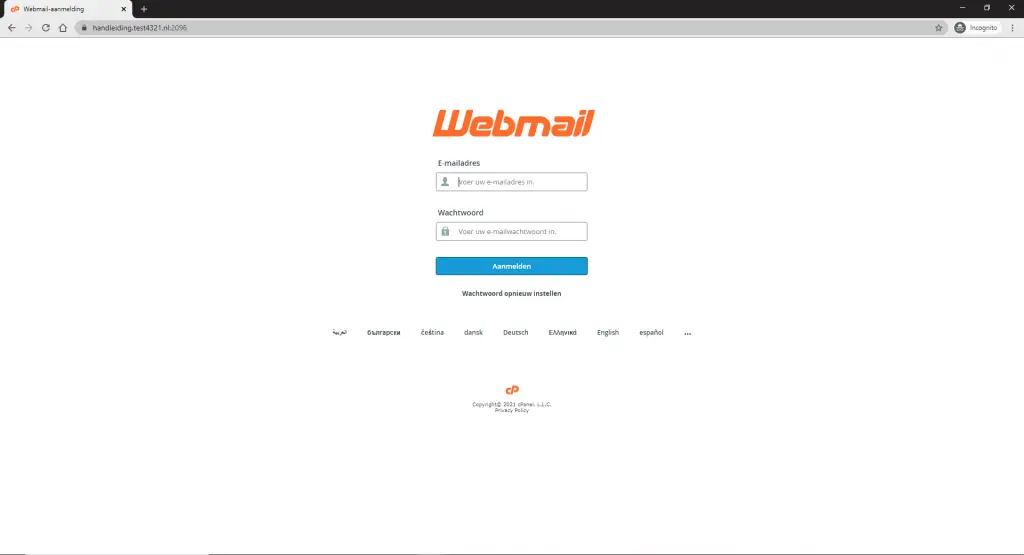
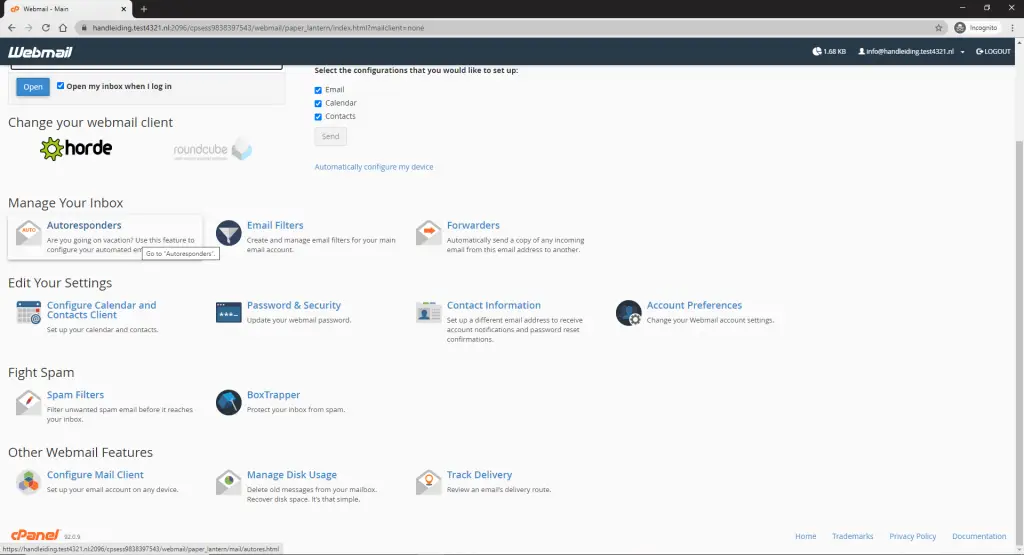
2. Inloggen en naar Autoresponse
3. Autoresponder toevoegen
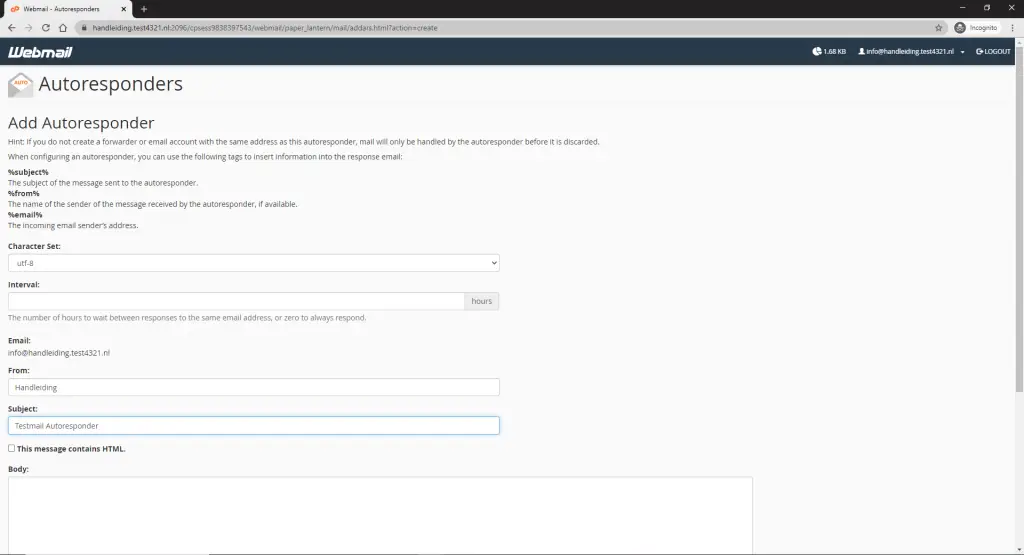
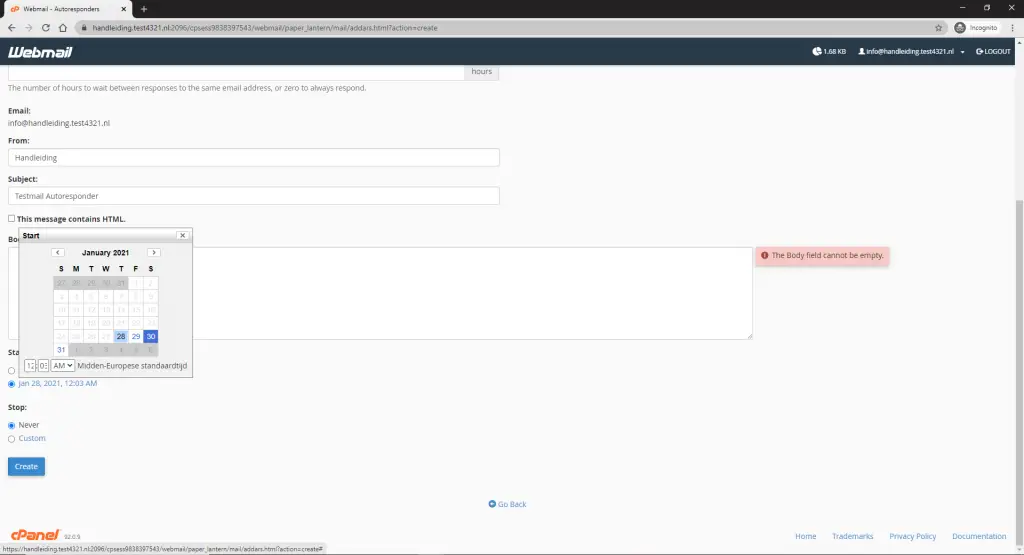
4. Periode instellen
De start tot finish staan standaard op meteen (immediately) en nooit stoppen (never). Dat is handig voor bijv. een ontvangstbevestiging. Maar minder praktisch voor een vakantiemelder.
In dat laatste geval kies je voor de tweede optie “Custom” en gebruik je daar het kalender om een begin- en einddatum in te stellen.
Druk als laatste op create en de autoresponder is actief.